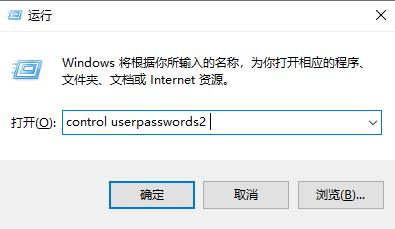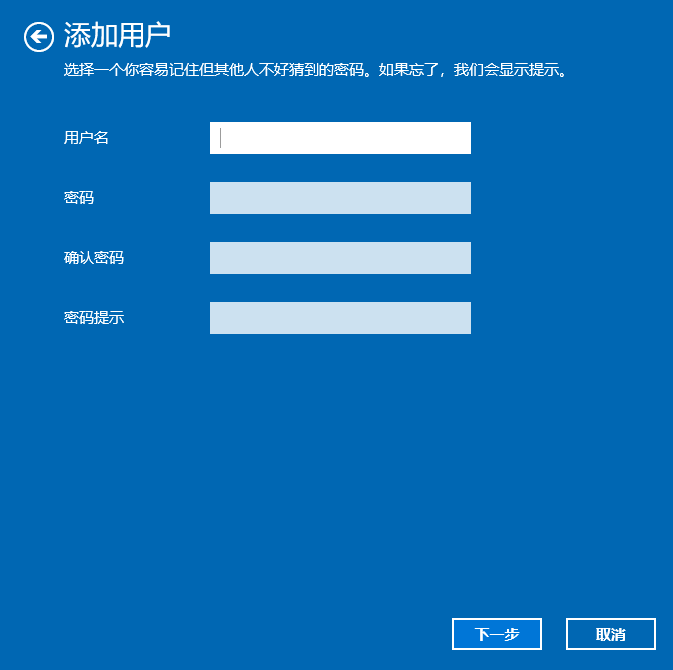Win10家庭版增加用户账户怎么弄?Win10家庭版增加用户账户方法
Win10家庭版增加用户账户怎么弄?在Win10家庭版中,用户可以轻松地添加新的用户账户,以便多人共享电脑资源,同时保护个人隐私。但是,有一部分新手用户不知道在Win10家庭版电脑中增加用户账号的方法,接下来小编给大家详细介绍Win10家庭版增加用户账户的方法。
Win10家庭版增加用户账户方法:
1. 首先我们打开电脑按下Win+R组合键,打开运行窗口输入control userpasswords2 ,按下确定。
2. 接下来我们就可以进入到用户账户里去了,我们需要点击添加。
3. 接下来我们在此用户如何登录的对话框里选择左下角的不使用Microsoft账户登录(不推荐),然后再点击下一步。
4. 在添加用户中,我们选择本地用户。
5. 然后我们设置用户名和密码,以及密码提示,在完成之后我们就返回到用户账户的对话框里去。
6. 接下来我们可以关机重新登录,就可以看到我们新添加的用户啦。
相关文章
- Win10提示当前没有可用的电源选项怎么办
- Win10电脑不显示缩略图终极解决方法
- Win10右键点击图标没有反应怎么办
- Win10用户头像怎么恢复默认头像-恢复Win10账户默认头像教程
- 如何关闭(或启用)Windows 10的Xbox游戏栏
- Win10安装字体显示字体无效怎么办
- Win10打印机共享错误0x000003e3最新解决方法
- Win10在哪关掉访问任务权限
- 玩恶灵附身1闪屏或者黑屏进不去怎么办
- Win10系统不显示光驱怎么办
- Win10笔记本任务栏点不动但桌面正常的解决方法
- 不小心把微软商店删除了怎么办-Win10应用商店误删后的找回方法
- Win10系统玩不了红警3怎么办-Win10玩不了红警3的解决方法
- Win10待机后鼠标无法唤醒电脑的解决方法
- Win10驱动备份在哪个文件夹
- 如何关闭Win10文件夹右边预览功能